Node.js − асинхронная среда выполнения JavaScript-кода, предназначенная для разработки высокопроизводительных сетевых приложений. Она построена на движке V8, который является разработкой Google. Данный движок компилирует JavaScript в нативный машинный код для обеспечения высокой скорости.
Node.js работает в одном потоке, но эффективно обрабатывает множество одновременных соединений с помощью событийного цикла и неблокирующего ввода-вывода. Такой подход позволяет платформе обрабатывать десятки тысяч соединений без создания отдельных потоков. Большинство операций в Node.js выполняются асинхронно, через обратные вызовы или промисы, что даёт возможность не блокировать выполнение кода.
В статье разберём несколько методов установки Node.js на виртуальный сервер, работающий под управлением Ubuntu 24.04.
Node.js на Ubuntu можно установить тремя способами:
- через NodeSource;
- с использованием Node Version Manager;
- из стандартного репозитория Ubuntu.
Как установить Node.js через NodeSource
Рекомендуемым способом получить актуальную версию Node.js на Ubuntu является его установка через NodeSource. Данный метод заключается в добавлении в систему внешнего APT-репозитория от компании NodeSource и последующей инсталляции с его помощью.
Чтобы произвести установку данным способом, загрузите с сайта NodeSource и запустите bash-скрипт, который добавит репозиторий Node.js. В команде ниже скрипт setup_22.x добавляет в систему репозиторий пакета версии 22:
$ curl -fsSL https://deb.nodesource.com/setup_22.x | sudo -E bash -После выполнения команды проинсталлируйте Node.js, используя пакетный менеджер apt:
$ sudo apt install nodejsПо окончании установки проверьте версию установленного пакета:
$ node -v
Пакет nodejs от Nodesource включает в себя Node Package Manager (npm) − использующийся Node.js стандартный менеджер пакетов, с помощью которого можно устанавливать, обновлять, удалять и управлять зависимостями JavaScript-проектов. Поэтому после установки Node.js проверьте версию npm:
$ npm -v
Как установить Node.js через Node Version Manager
Node Version Manager (nvm) − инструмент командной строки, позволяющий управлять несколькими версиями Node.js. Для работы разных проектов в одной системе могут требоваться разные версии Node.js, и nvm как раз и предоставляет возможность переключаться между ними, не переустанавливая Node.js.
Для инсталляции актуальной версии nvm необходимо запустить установочный скрипт. Чтобы это сделать, используйте команду cURL:
$ curl -o- https://raw.githubusercontent.com/nvm-sh/nvm/v0.40.3/install.sh | bashЛибо консольную утилиту wget:
$ wget -qO- https://raw.githubusercontent.com/nvm-sh/nvm/v0.40.3/install.sh | bashПосле установки nvm не активируется автоматически в текущем сеансе. Поэтому далее необходимо проделать это вручную при помощи команды, указанной ниже. Данная команда производит активацию Node Version Manager в текущей оболочке для того, чтобы можно было использовать nvm, node, npm и другие подобные инструменты, не перезапуская терминал после установки.
$ export NVM_DIR="$([ -z "${XDG_CONFIG_HOME-}" ] && printf %s "${HOME}/.nvm" || printf %s "${XDG_CONFIG_HOME}/nvm")"
[ -s "$NVM_DIR/nvm.sh" ] && \. "$NVM_DIR/nvm.sh"Затем установите непосредственно Node.js. Например, следующая команда инсталлирует его актуальную LTS-версию:
$ nvm install --ltsПосле чего проверьте версии пакетов node и npm, чтобы убедиться в корректности проведённой инсталляции:
$ node -v
$ npm -v
Чтобы посмотреть все доступные для установки версии, выполните команду:
$ nvm ls-remoteДля установки Node.js версии, например, 20.19.3, запустите команду:
$ nvm install v20.19.3После чего проверьте активную версию:
$ node -v
Чтобы посмотреть все установленные версии, выполните команду:
$ nvm ls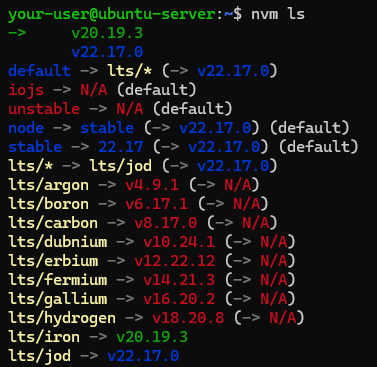
При помощи следующей команды вы можете переключиться на другую установленную версию Node.js, например, версию 22:
$ nvm use 22Как установить Node.js из стандартного репозитория Ubuntu
Node.js, разумеется, также доступен для установки из стандартного репозитория системы. Перед инсталляцией при помощи данного метода обновите списки пакетов в системе до их актуального состояния:
$ sudo apt updateПосле чего запустите установку пакета Node.js:
$ sudo apt install nodejsЗатем проверьте версию установленного софта:
$ node -v
Заключение
Как видно, версия Node.js, установленная из репозитория Ubuntu, не является актуальной в отличие от версий, проинсталлированных при помощи первых двух способов, описанных ранее. Таким образом, можно сделать вывод, что стандартный репозиторий Ubuntu скорее всего содержит более старый релиз Node.js. Естественно, данная версия может не поддерживать современные функции JavaScript, а также иметь проблемы с совместимостью библиотек и получением актуальных обновлений безопасности. В то же время, более новые версии доступны через репозиторий NodeSource или с помощью менеджера версий Node Version Manager.
